pdf水印加密怎么设置?3个保护文档安全的实用技巧
pdf水印加密怎么设置?在当今数字化办公环境中,PDF 文件因其格式稳定、兼容性强而被广泛使用。而为PDF文档添加水印,是一种常见的保护手段,可以有效地防止文档被未经授权的复制、修改或滥用。本文将详细介绍三种实用的方法,帮助大家轻松完成PDF添加水印,保护文档安全。

一、迅捷PDF转换器在线网站
这是一款功能丰富的在线工具,它提供了多种PDF处理功能,包括添加水印和加密。以下是使用该网站为PDF文件添加水印的详细步骤:
1.打开在线网站,找到【文档处理】一栏中的【PDF添加水印】功能。
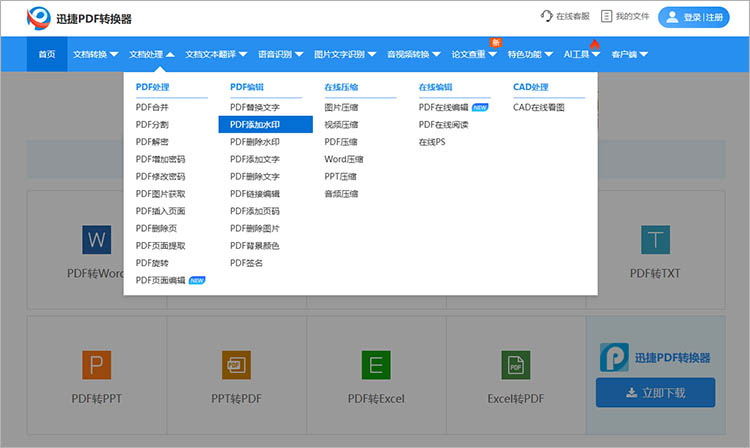
2.点击【选择文件】按钮,上传需要添加水印的PDF文件。
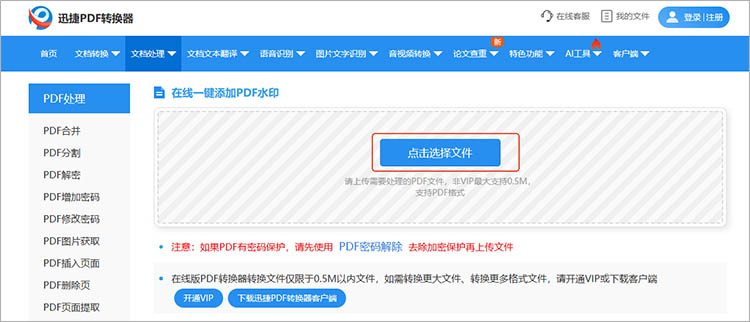
3.点击【设置水印】,在出现的对话框中,对水印的样式、位置、范围进行调整。
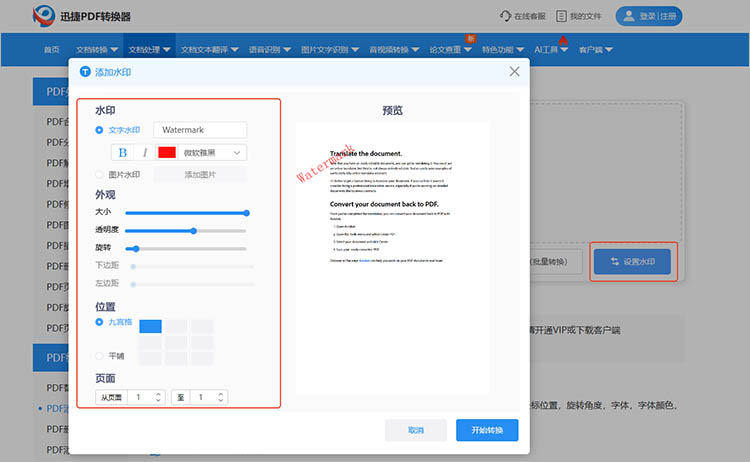
4.点击【开始转换】,网站就会按照要求,在文件的指定位置上添加水印。
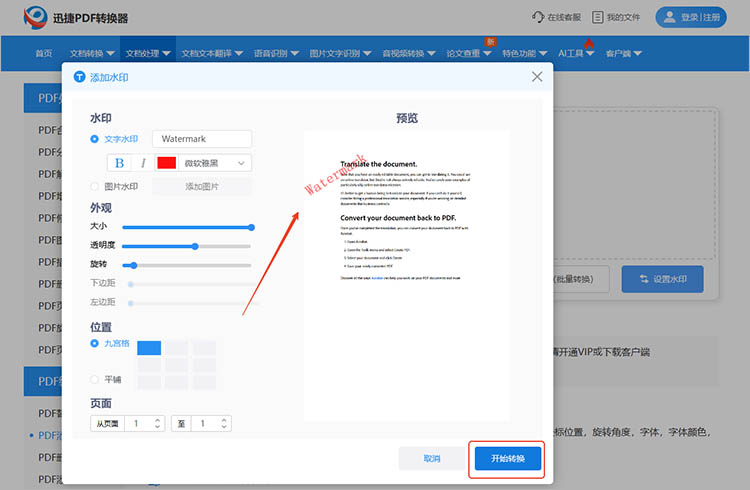
优势:
无需安装软件:作为在线工具,无需在电脑上安装任何软件,节省存储空间。
操作简单:界面简洁直观,即使是初学者也能轻松上手。
二、迅捷PDF编辑器
迅捷PDF编辑器是一款专业的PDF编辑软件,适用于需要频繁处理PDF文件的用户。以下是使用该软件为PDF文件添加水印的步骤:
1.启动软件,点击【打开PDF文件】按钮,选择需要添加水印的PDF文件。
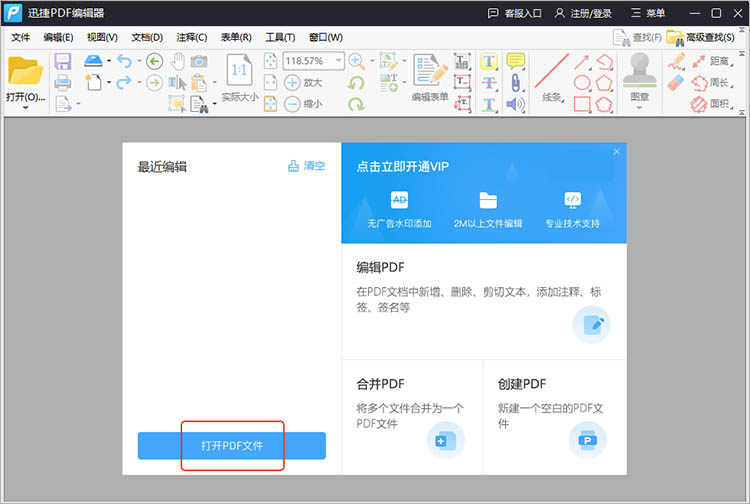
2.在上方的功能栏中选择【文档】,点击【水印】-【添加】。
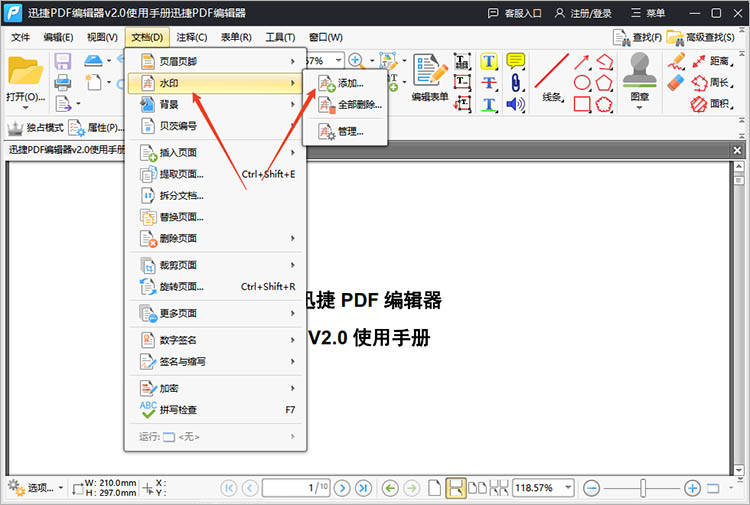
3.在弹出的窗口中,设置合适的水印类型、水印位置、水印范围。在窗口右侧,可以直接看到水印的添加效果,点击【确定】即可将水印应用到文件上。
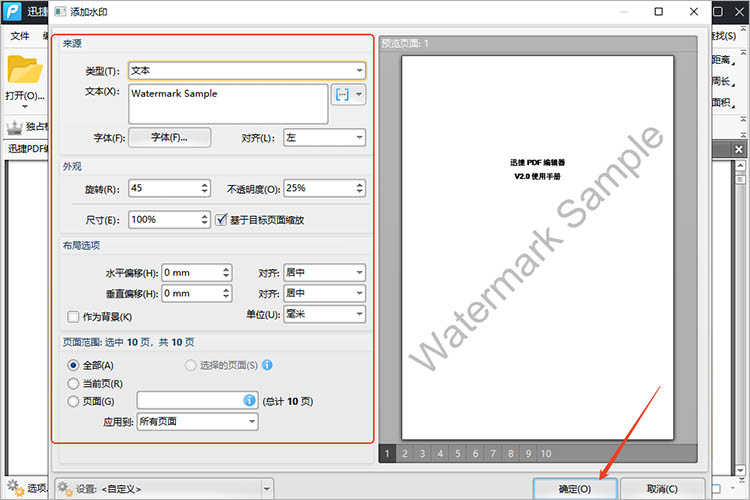
优势:
功能多样:不仅可以添加水印和加密,还可以进行文字编辑、注释、签名等多种操作。
兼容性强:支持多种操作系统,包括 Windows 和 macOS。
三、WPS Office
WPS Office是集成了文字处理、表格、演示等多种功能的办公软件,同时也支持PDF文件的编辑和保护。以下是使用WPS Office为PDF文件添加水印的步骤:
1.启动 WPS Office,选择“PDF”模块。
2.点击【打开】,选择需要处理的 PDF 文件。
3.点击【工具】菜单,选择【添加水印】。
在弹出的对话框中,选择水印的类型(文字或图片),并设置相关参数(如内容、位置、透明度等)。
4.点击【确定】,完成水印添加。
优势:
一站式办公:集成了文字处理、表格、演示等多种功能,方便用户在同一软件中完成多种办公任务。
界面友好:操作界面简洁直观,与Microsoft Office类似,易于上手。
综上所述,无论是借助迅捷PDF转换器在线网站的便捷性、迅捷PDF编辑器的专业性,还是利用WPS Office的一站式办公优势,都能轻松实现为PDF文件添加水印。这些方法各具特色,满足了不同用户的需求。如果你还在为“pdf水印加密怎么设置”而烦恼,不妨根据自身情况,选择适合的方法来保护你的文档安全。
相关文章
如何在pdf中添加签名?四种方法轻松确保文件安全
如何在pdf中添加签名?在现代办公环境中,PDF成为广泛使用的文件格式。然而,如何确保这些关键文件的真实性和安全性,成为了亟待解决的问题。添加签名,作为一种权威的身份验证手段,能有效防止信息被非法篡改或冒用。本文将为大家详细介绍四种简单好用的PDF签名方法,无论是个人还是企业用户,都能轻松掌握,为你的PDF文件加上一把安全锁,确保信息在传输过程中的完整性和可信度。
怎么删除pdf中的图片?优化文档内容的三个方法分享
怎么删除pdf中的图片?在现代社会,已成为用户共享和保存文档的重要格式之一。然而,在某些情况下,PDF文档中的图片可能会影响文件的可读性或传递的信息。这时,及时删除PDF中的图片,优化文档内容就显得尤为重要。本文将介绍三种常见的方法,帮助你有效地完成PDF图片删除的工作。
pdf编辑页码怎么设置?3种方法让你轻松掌握
pdf编辑页码怎么设置?在现代办公环境中,PDF文档被广泛应用,其中页码的设置对文档的规范性和完整性具有重要意义。无论是报告、合同还是论文,适当的页码可以帮助读者更好地跟踪内容,提升文档的可读性。本文将详细介绍三种方法,帮助你轻松掌握PDF添加页码的技巧,一起来看看吧。
PDF如何添加页眉页脚?4种方法让文档更专业
PDF如何添加页眉页脚?在处理PDF文件时,添加页眉页脚是提升文档专业度的重要步骤。页眉页脚可以包含页码、日期、文档标题等关键信息,使文档结构更加清晰,方便读者查阅。无论是学术论文、商务报告还是电子书,合适的页眉页脚都能让文档看起来更加规范和专业。本文将详细介绍四种添加页眉页脚的方法,帮助你根据自身需求选择合适的PDF编辑方法。
pdf如何编辑修改?3种方法轻松实现文本、图片与注释的添加
pdf如何编辑修改?PDF因其良好的兼容性和格式稳定性,被广泛用于文档的分享与存储。然而,PDF文件一旦生成,传统意义上很难进行编辑和修改。这使得许多用户在需要对PDF文件进行内容更新时感到困扰。本文将介绍三种简单有效的PDF编辑方法,帮助你轻松应对各种PDF编辑需求,有需要的小伙伴们一起来看看吧。

 ”
” ”在浏览器中打开。
”在浏览器中打开。

